 ■ドライバのインストール(Windows(R)XP) ■ドライバのインストール(Windows(R)XP) |
 |
 |
以下の手順で、ドライバのインストールと確認を行ってください。
1.ドライバのインストール
●フロッピーディスクに保存したドライバを使用する場合
●ハードディスクに保存したドライバをご使用の場合
 ■ドライバのインストール(フロッピーディスクに保存したドライバを使用する場合) ■ドライバのインストール(フロッピーディスクに保存したドライバを使用する場合) |
 |
 |
| 1. |
Windows(R)XPを起動し、Administrator権限のあるユーザでログオンします。 56k Global Modem(IPC5036A)ドライバディスクを、フロッピーディスクドライブに挿入し、PCカードをパソコン本体に挿入してください。
|
| 2. |
56k Global Modem(IPC5036A)をパソコン本体に接続すると、自動的に設定が始まり、「新しいハードウェアの検出ウィザード」画面が表示されます。
「ソフトウェアを自動的にインストールする(推奨)」を選択し、「次へ」をクリックしてください。 |
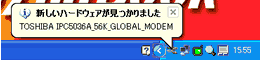

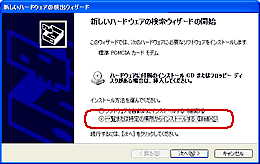
|
| 3. |
「標準PCMCIAカードモデム」と、「TOSHIBA IPC5036A 56K Global Modem」が一覧に表示されますので、「TOSHIBA
IPC5036A 56K Global Modem」を選択して、「次へ」をクリックしてください。
※「TOSHIBA IPC5036A 56K Global Modem」が表示されない場合は、正しいフロッピーディスクを挿入し、「戻る」をクリックして操作をやり直してください。 |
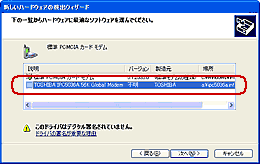 |
| 4. |
ドライバの読み込みが開始され、右の認証警告画面が表示されます。「続行」をクリックしてください。 |
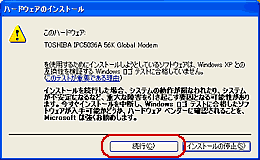

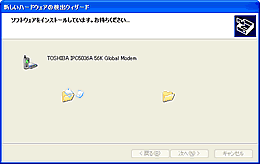
|
| 5. |
「次のハードウェアのインストールが完了しました」と表示され、モデム名が「TOSHIBA IPC5036A 56K Global
Modem」と表示されましたら、セットアップは完了です。「完了」ボタンをクリックしてください。
※モデム名が「標準PCMCIAカードモデム」と表示された場合は、モデムのセットアップは正しく完了していませんが、「完了」をクリックして、「新しいハードウェアの検出ウィザード」を終了します。次に、よくあるご質問(FAQ)をご覧下さい。 |
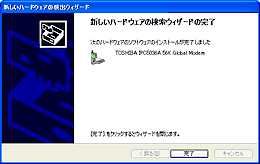

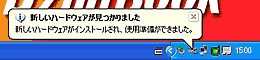
|
▲このページのトップへ
| 1. |
「スタート」−「コントロールパネル」を選択し、「電話とモデムのオプション」をダブルクリックしてください。
※ご利用のパソコンの表示モードの設定により、「スタート」−「コントロールパネル」−「ネットワークとインターネット接続」−「電話とモデムのオプション」の順に選択する場合があります。 |
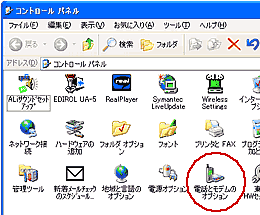 |
| 2. |
「所在地情報」画面が表示された場合には、必要な情報を入力してください。(ご利用のPCによっては、この画面は表示されない場合があります。)
| ・ |
市外局番
モデムをご利用いただく場所での市外局番(必須) |
| ・ |
電話会社の識別番号
外線発信が必要な場合には、必要な番号の後ろにカンマをつけて指定してください。 |
| ・ |
ダイヤル方法
ご利用の電話回線が「トーン」か「パルス」かを指定してください。(回線の種類がわからない場合は、NTTの「116」にお問い合わせください。パルス回線とはいわゆるダイヤル回線で、トーン回線とはボタンを押した時に「ピッ、ポッ、パッと音の出るプッシュ回線です。) |
必須項目の入力が完了しましたら、「OK」をクリックしてください。
|
<0発信を行う電話回線をご利用の場合>
0発信を行う電話回線をご利用の場合には、ダイヤルトーンが通常のダイヤルトーンと異なる場合があります。この場合には、以下の手順を実施してダイヤルトーンを持たないように設定してください。
| 1. |
「スタート」−「コントロールパネル」を選択し、「電話とモデムのオプション」をダブルクリックしてください。
※ご利用のパソコンの表示モードの設定により、「スタート」−「コントロールパネル」−「ネットワークとインターネット接続」−「電話とモデムのオプション」の順に選択する場合があります。 |
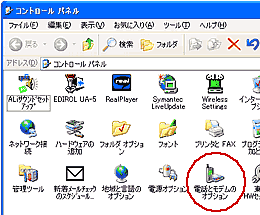 |
| 2. |
「電話とモデムのオプション」画面が表示されたら、「モデムタブをクリックしてください。「TOSHIBA IPC5036A 56K
Global Modem」を選択し、「プロパティ」をクリックしてください。 |
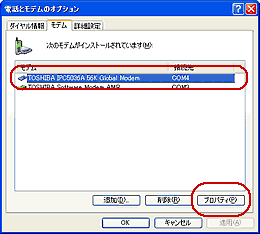 |
| 3. |
「TOSHIBA IPC5036A 56K Global Modemのプロパティ」画面が表示されます。「モデム」タブをクリックし、「ダイヤルの管理」の「発信音を待ってからダイヤルする」のチェックボックスのチェックを外してください。
「OK」をクリックしてください。 |
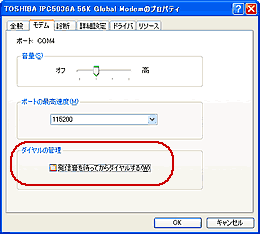 |
| 4. |
「電話とモデムのオプション」画面に戻ります。「OK」をクリックして画面を閉じてください。
その後 フロッピーディスクを取り出し、再起動を行ってください。
※「発信音を待ってからダイヤルする」チェックボックスの設定は、お使いになる通信アプリケーションから「モデムのプロパティ」を表示して、設定した値が正しく反映されていることを確認してください。通信アプリケーションに正しく値が反映されていないと、正常な通信が行えません。 |
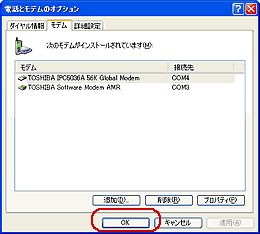 |
以上で、56k Global Modem(IPC5036A)のセットアップは完了です。
次に、ご利用になる通信ソフトウェアの設定を実施してください。インターネットをご利用になる場合は、インターネット サービス プロバイダより配布された設定資料をご参照ください。
|


![]() をクリックすると別ウインドウが開きます。
をクリックすると別ウインドウが開きます。